مزايا وأدوات جديدة في واجهة طباعة التقارير
✨ اطبع تقاريرك باحتراف مع واجهة طباعة الأمين ERP الجديدة!

تتميّز واجهة الطباعة في الإصدار العاشر من الأمين ERP بتصميم أكثر تفاعلية ومرونة مقارنة بالإصدارات السابقة، مما يعزّز سهولة الاستخدام ويوفر تجربة طباعة أكثر كفاءة.
ومن أبرز التغييرات في هذا الإصدار إضافة شريط أدوات أعلى واجهة الطباعة، يجمع بين أدوات الإصدار التاسع والأدوات الجديدة، ما يوفّر تجربة استخدام أكثر تكاملاً وسهولة.
فعلى سبيل المثال، عند معاينة تقرير "جرد المواد"، ثم طلب طباعته، وذلك إما بالانتقال إلى تبويب "ملف" من الشريط الرئيسي لنافذة المعاينة ثم الضغط على تبويب "طباعة".
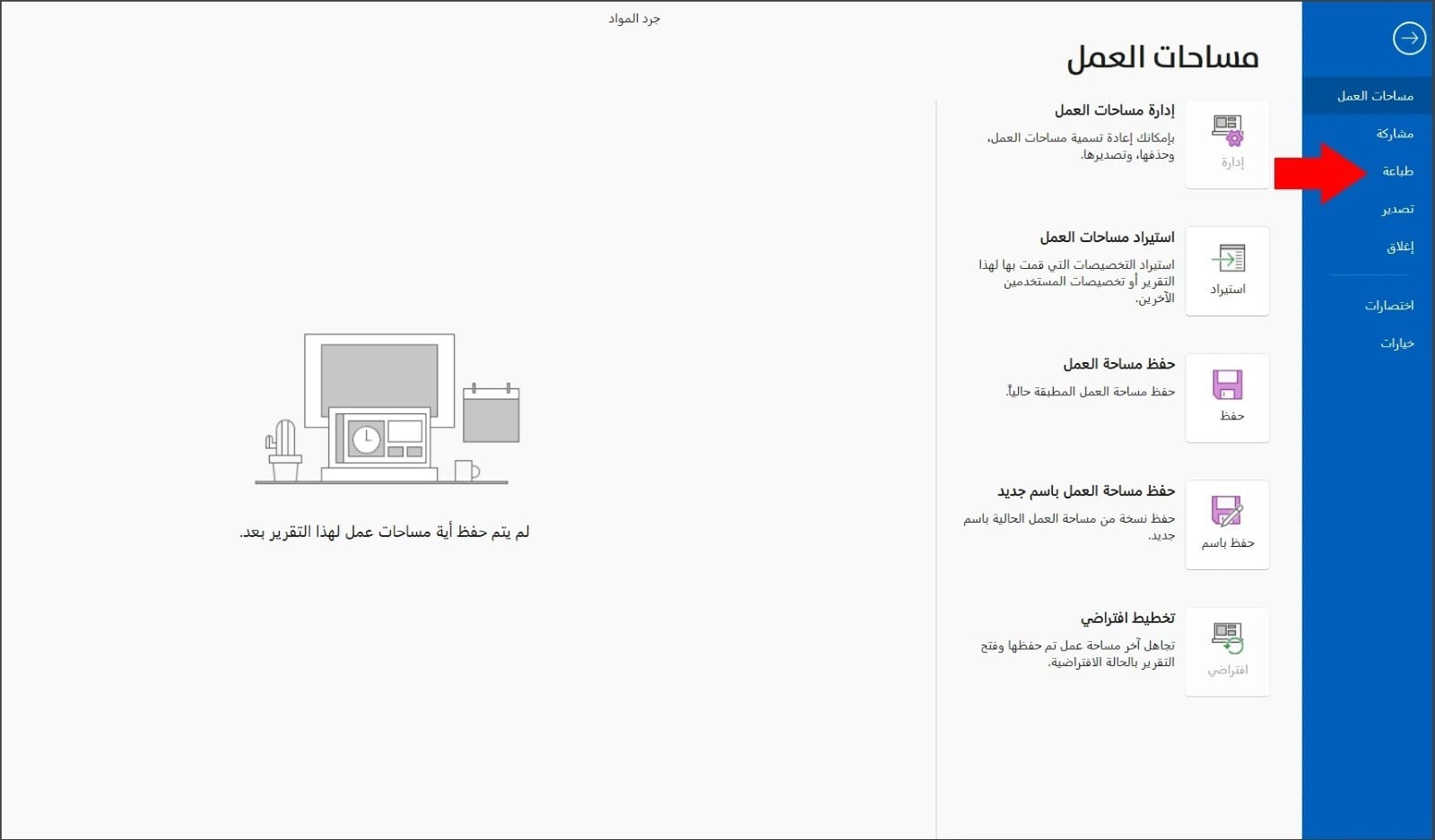
أو بالضغط فوراً على زر الطباعة في نافذة معاينة التقرير.

عندها يعرض البرنامج نافذة الطباعة بأدواتها المتاحة، كما يلي:
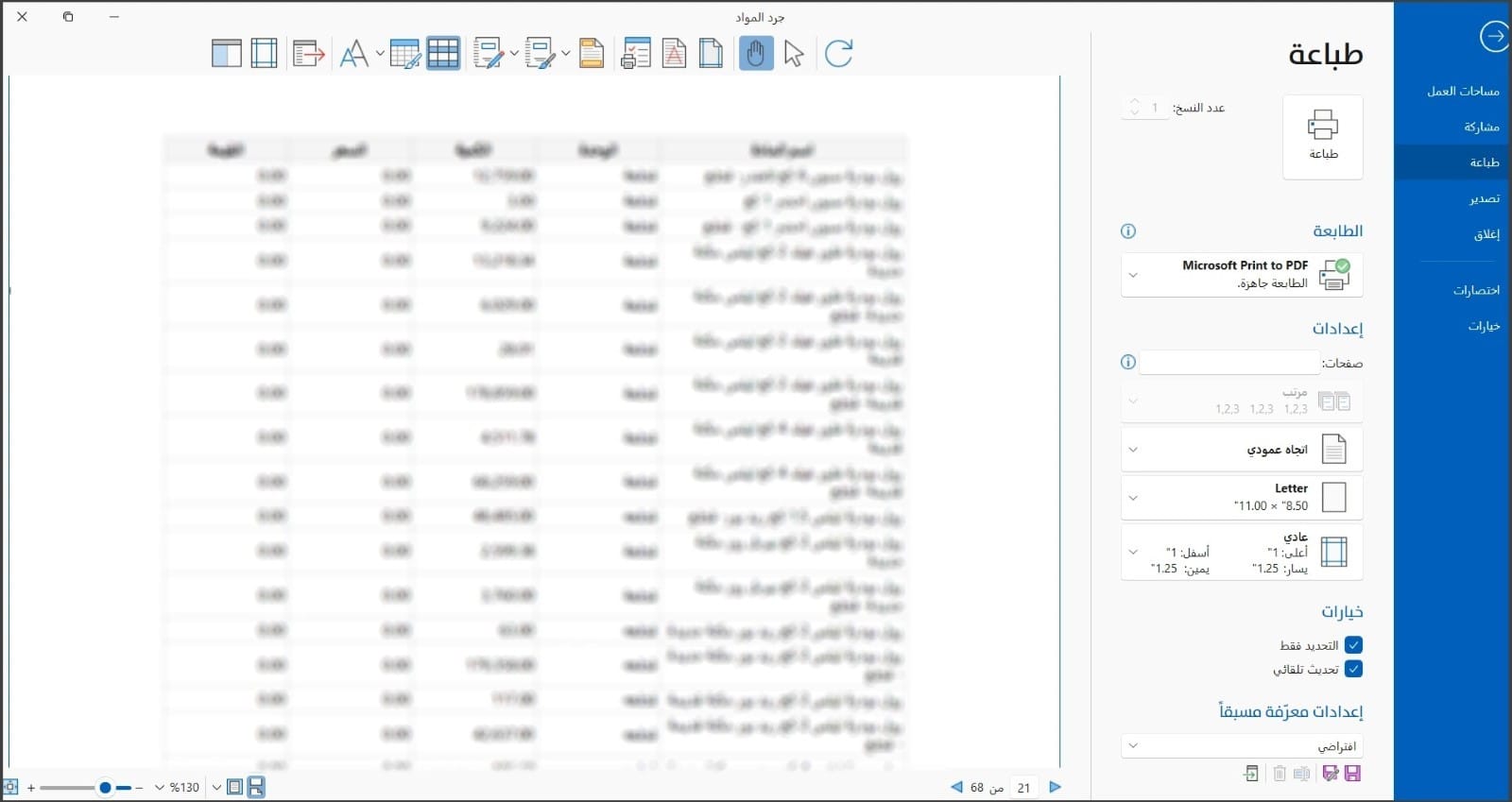
محتويات شريط الأدوات في واجهة طباعة التقارير
يتضمن شريط أدوات الطباعة عدداً من الأزرار التي تساعد المستخدم على ضبط الإعدادات على التقرير قبل طباعته، وهي كالآتي:

تحديث
تضمّنت خيارات الطباعة في الأمين 9 إمكانية تحديث المعاينة، فبتحديدها يتحدث التقرير مباشرة.
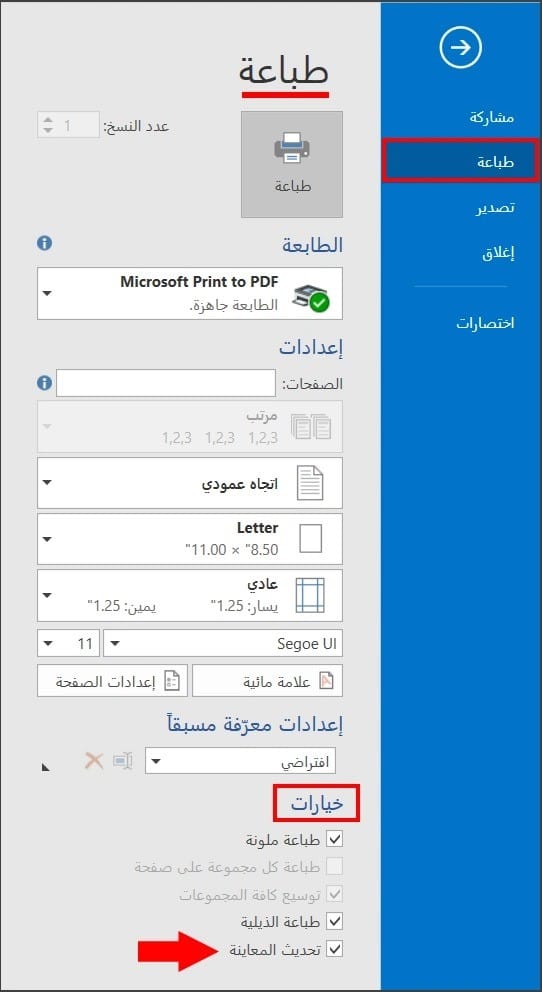
وفي الإصدار العاشر للبرنامج، يمكن تحديث المعاينة باستخدام زر "تحديث" المتوفر في شريط الأدوات.
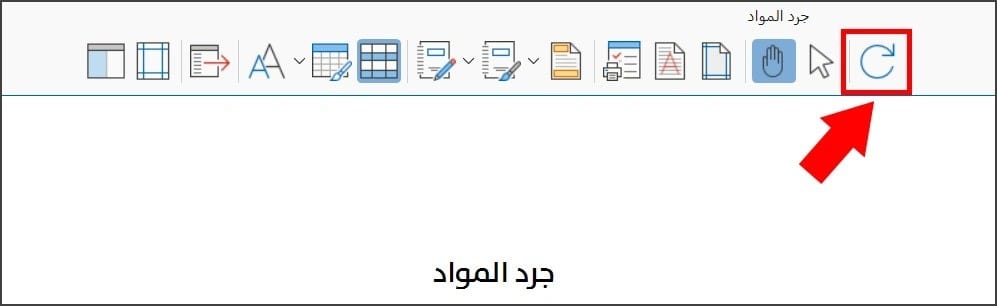
أداة التحديد
يوفّر الأمين ERP في الإصدار العاشر إمكانية تحديد بيانات التقرير ليساعد المستخدم على نسخ البيانات واستعمالها في مواضع وبرامج أخرى مثل Excel، وذلك بالضغط على الزر المخصص للتحديد من شريط الأدوات، ثم استخدام الماوس لتحديد البيانات المطلوبة يدوياً.
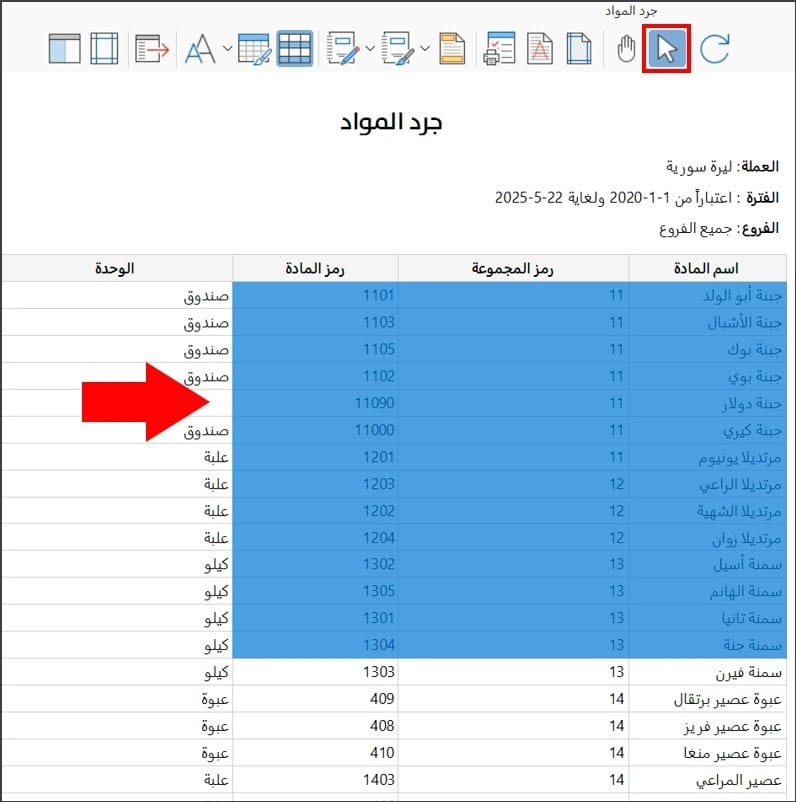
كما يمكن الوصول إلى أداة التحديد بالضغط على الزر الأيمن للماوس ضمن التقرير، واختيارها من القائمة.
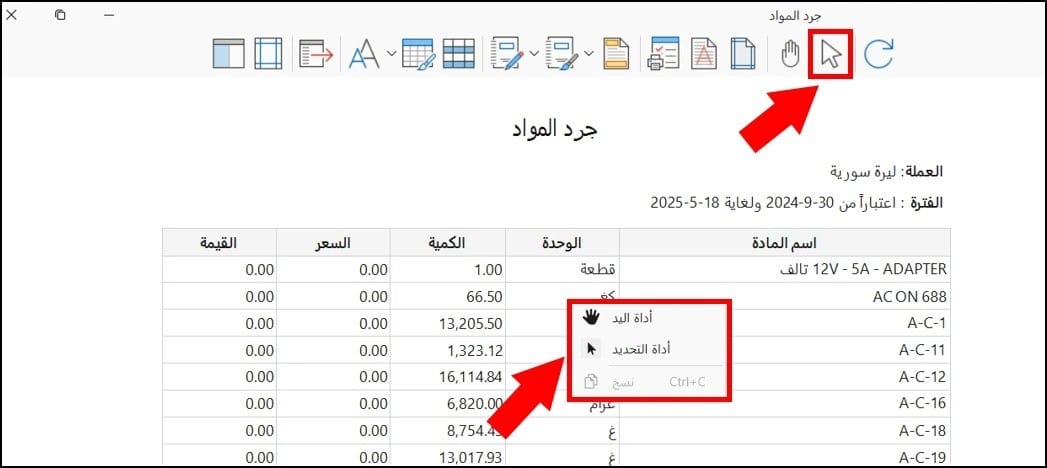
أداة اليد
يظهر عادةً مؤشر الماوس عند المرور فوق التقرير ضمن واجهة الطباعة على شكل يد، بحيث يساعد المستخدم على تحريك صفحات التقرير، كذلك في الأمين ERP الإصدار العاشر، تتفعّل أداة اليد افتراضياً في نافذة الطباعة، ويتوفر زر مخصص لها في شريط الأدوات لتفعليها في النافذة أو إلغاء التفعيل.
كما يمكن الوصول إلى "أداة اليد" بالضغط على الزر الأيمن للماوس ضمن التقرير، واختيارها من القائمة.
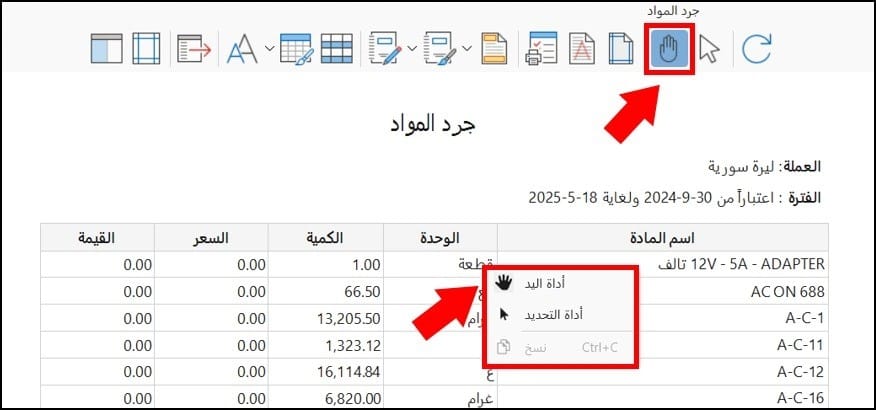
زر إعدادات الصفحة
طرأ بعض التغييرات على نافذة الإعدادات في واجهة طباعة التقرير، ففي الأمين 9 يمكن الوصول إليها كما يلي:
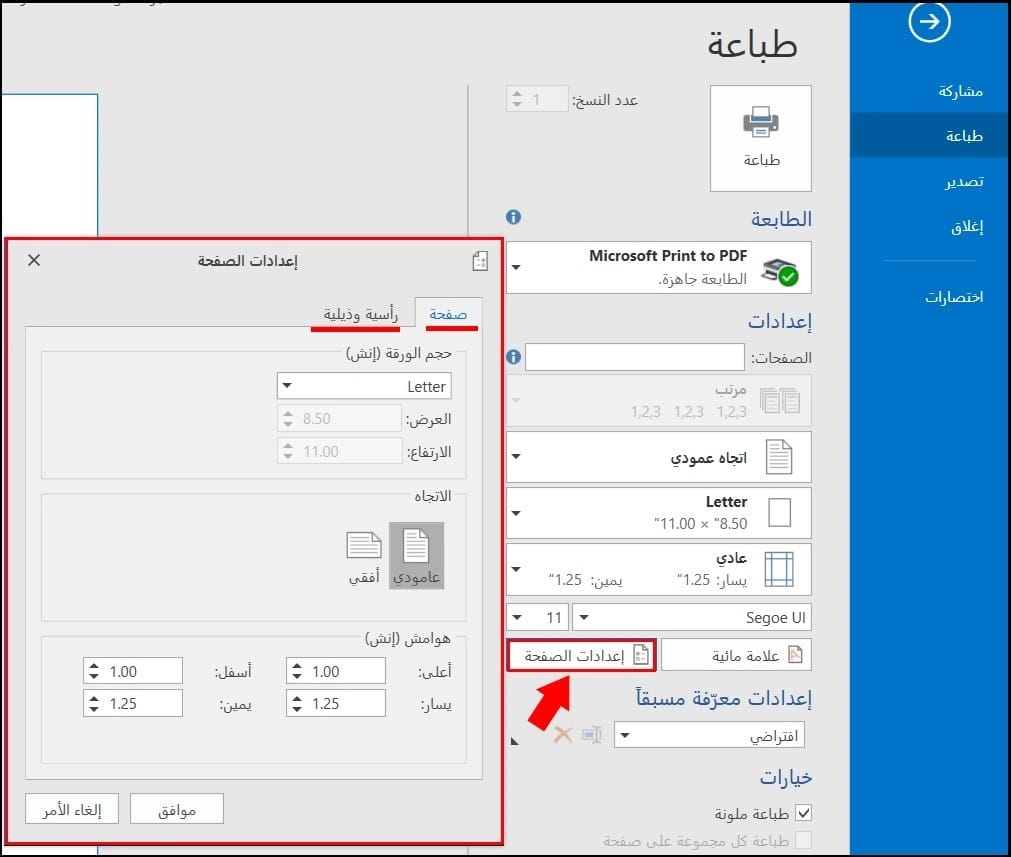
أما في الإصدار العاشر فأصبحت ضمن شريط الأدوات، وبتغيير بسيط في تخطيط علامات التبويب ضمن نافذة إعدادات الصفحة، حيث أُضيف تبويب خاص بتنسيق الصفحة.
كما ويتيح البرنامج للمستخدم ضمن تبويب "رأس وتذييل" حقولاً جديدةً ليضيف هوامش علوية وسفلية ورأسية للتقرير.
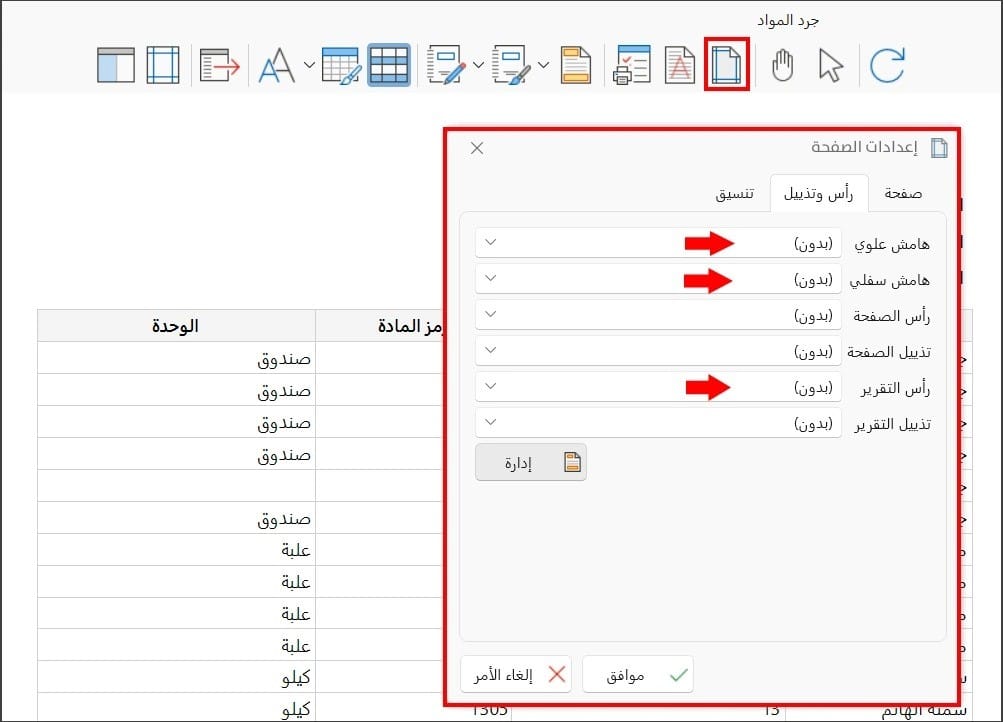
تتضمن النافذة إمكانية التحكم بأجزاء صفحات التقرير، مثل: حجم الورقة واتجاهها وهوامشها، رأس وتذييل الصفحة، نوع الأرقام والتاريخ ضمن التقرير.
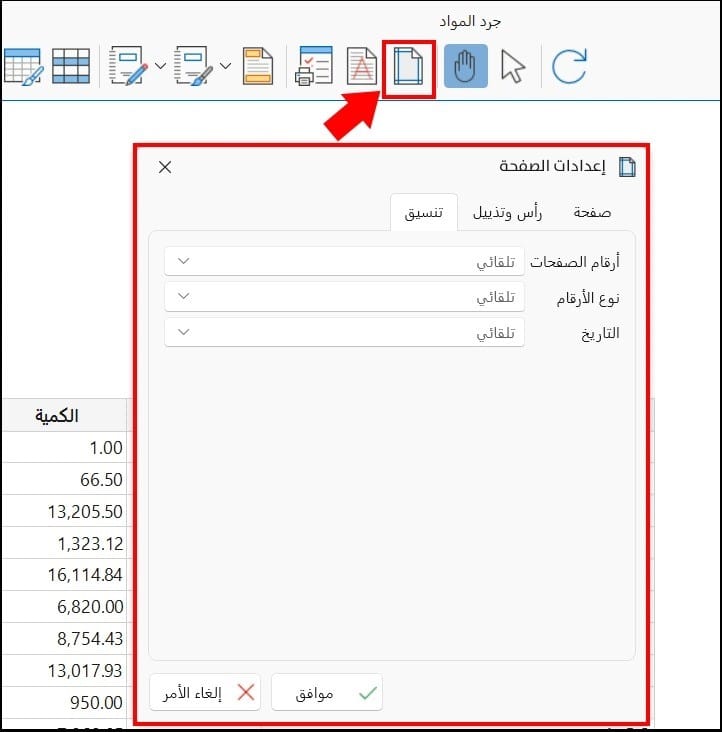
علامة مائية
يوفر برنامج الأمين ERP، ضمن مجموعة الميزات الجديدة في الإصدار العاشر، إمكانية إدراج أكثر من علامة مائية على صفحات التقرير نفسه، بالإضافة إلى إمكانية حفظ العديد من العلامات المائية لاستخدامها في وقت لاحق.
يمكن للمستخدم تطبيق ذلك باستخدام زر "علامة مائية" المتوفر في شريط الأدوات.
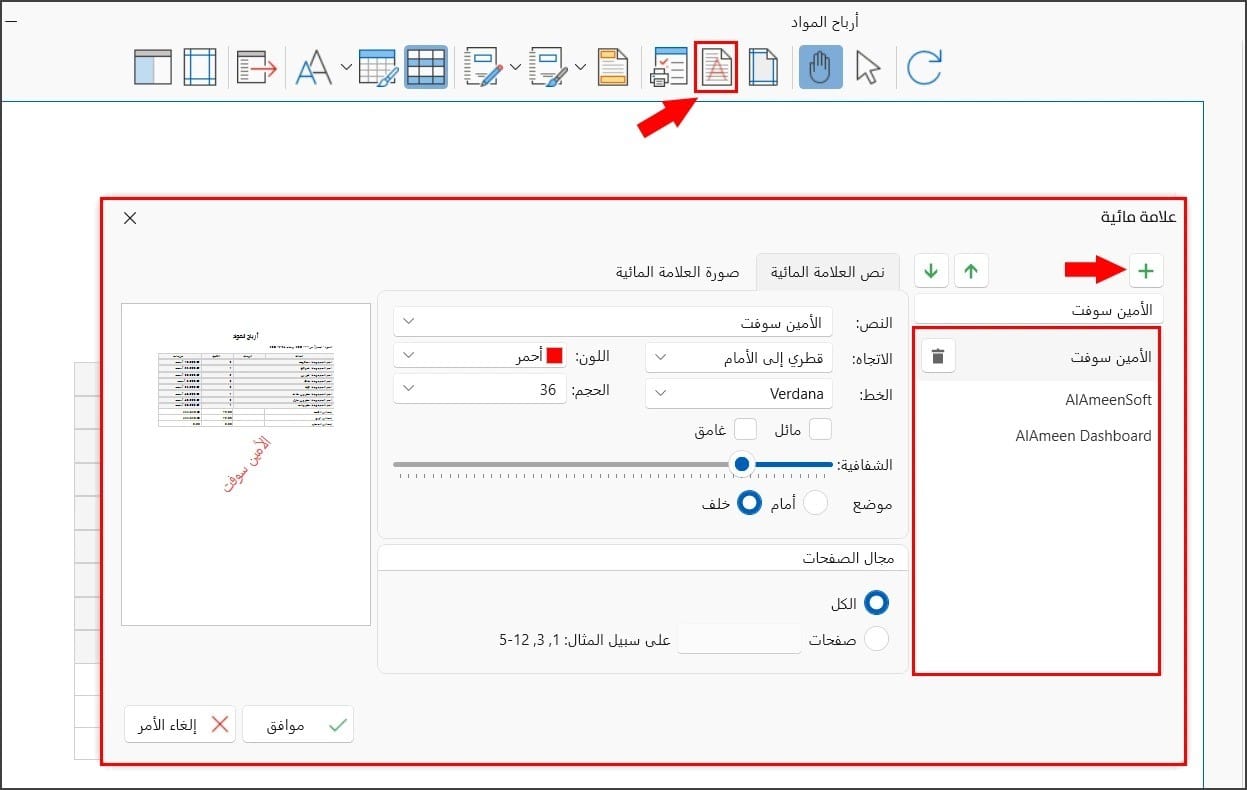
خيارات
يتوفر في الشريط الرئيسي لواجهة طباعة التقرير في الإصدار العاشر للأمين ERP، زر "خيارات"، فبالضغط عليه تظهر نافذة للتحكم بمواضع معلومات التقرير قبل طباعته، وتحديد نمط الألوان.
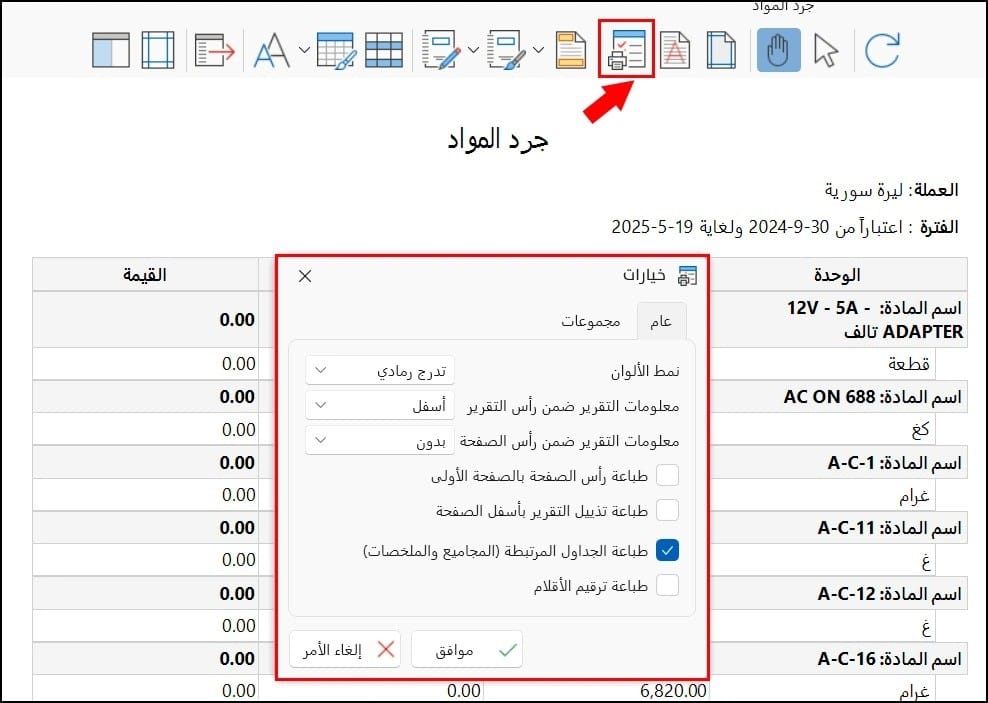
كما يتوفر عدد من الخيارات المخصصة للتقرير المُجمّع وهي ضمن تبويب "مجموعات".
إدارة الرؤوس والتذييلات
يمكن للمستخدم في الأمين ERP الإصدار العاشر ضبط هوامش الصفحة التي تعد من الإضافات الجديدة في واجهة الطباعة، كما يمكن التحكم برأس وتذييل التقرير والصفحة، باستخدام نافذة إدارة الرؤوس والتذييلات.
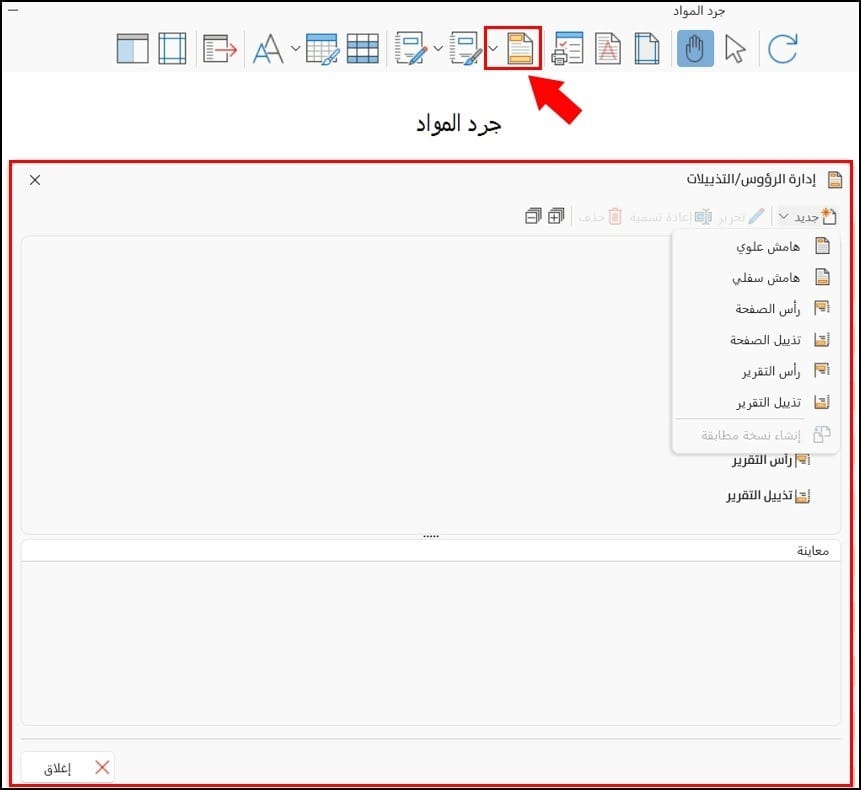
نمط رأس التقرير
يوفر برنامج الأمين ERP في إصداره العاشر عدداً من الأنماط الجاهزة التي يمكن تطبيقها على رأسية التقرير، حيث يمكن للمستخدم اختيار النمط الأنسب لاعتماده أثناء الطباعة.
تظهر الأنماط باستخدام السهم المجاور لزر نمط رأس التقرير.
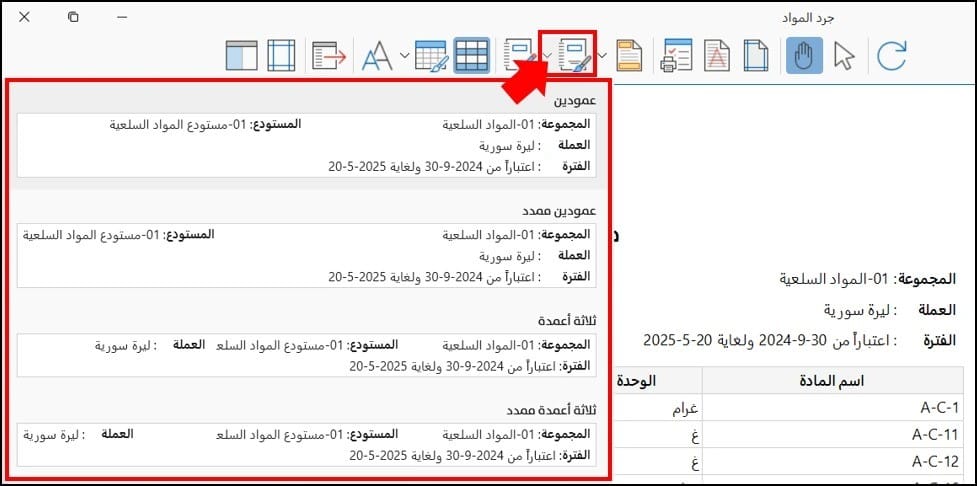
تحرير رأس التقرير
يتيح برنامج الأمين ERP في الإصدار العاشر أداة جديدة تُمكّن المستخدم من تحرير رأس التقرير والتحكم بالترويسة.
فأصبح بالإمكان إضافة سطر جديد إلى ترويسة التقرير، وملؤه بالبيانات المناسبة يدوياً، وذلك بالضغط على زر "تحرير رأس التقرير" في الشريط الرئيسي لنافذة الطباعة، ثم الضغط على رمز (*) المتوفر في السطر الأخير من الجدول المتضمن رؤوس التقرير الافتراضية.
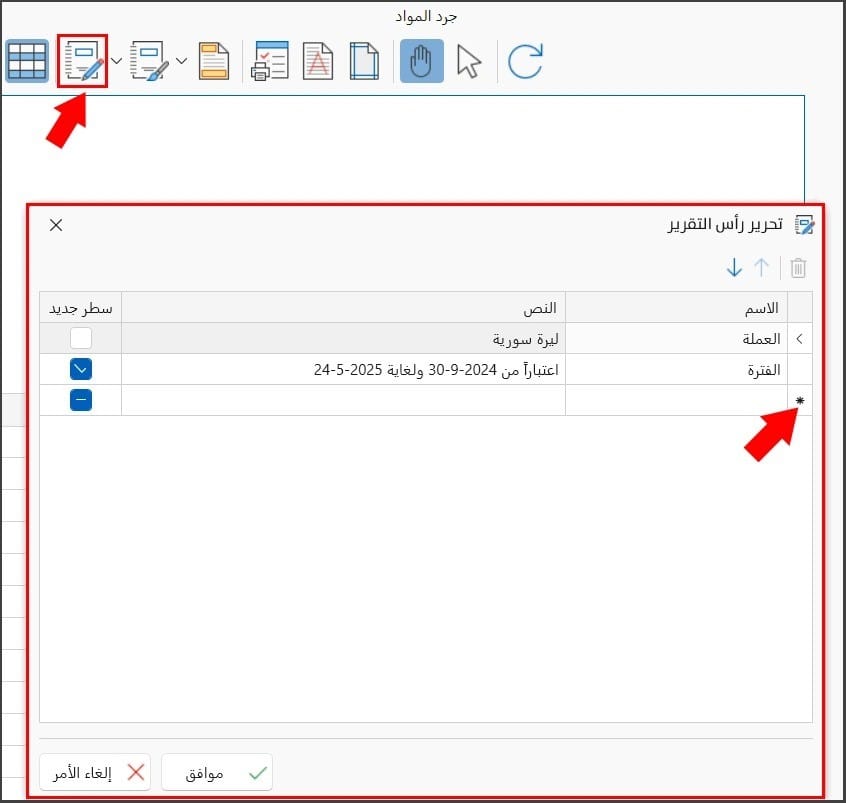
يُحرّر المستخدم بيانات الرأس الجديد للتقرير (الاسم، النص) ويحدد عرضه في سطر منفصل ضمن الترويسة إن أراد، وذلك بالضغط على خانة التحديد المجاورة له في عمود "سطر جديد"، ويمكنه التحكم في عرض جميع الترويسات في سطور منفصلة أو إلغاءُ ذلك ضمن العمود نفسه.
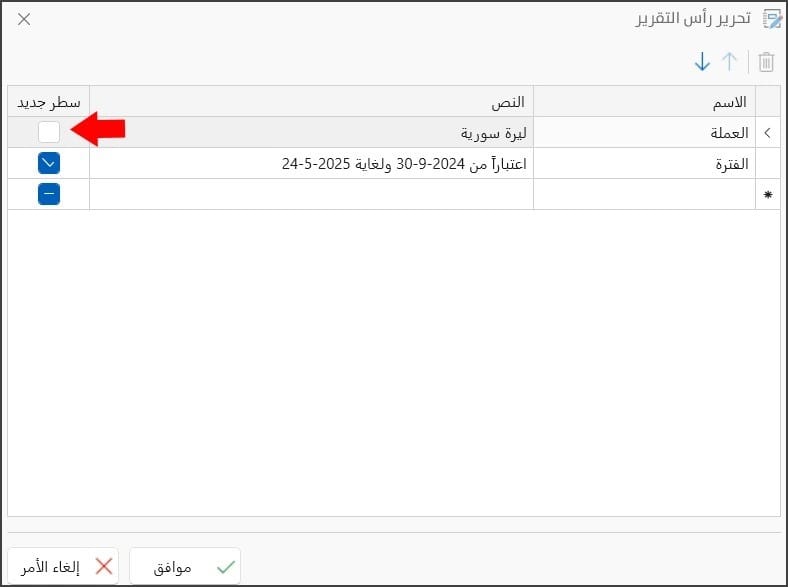
كما باستطاعة المستخدم إعادة ترتيب بيانات ترويسة التقرير، بتحديد الرأس ضمن عمود "سطر جديد"، ثم التنقل باستخدام الأسهم المتوفرة أعلى النافذة.
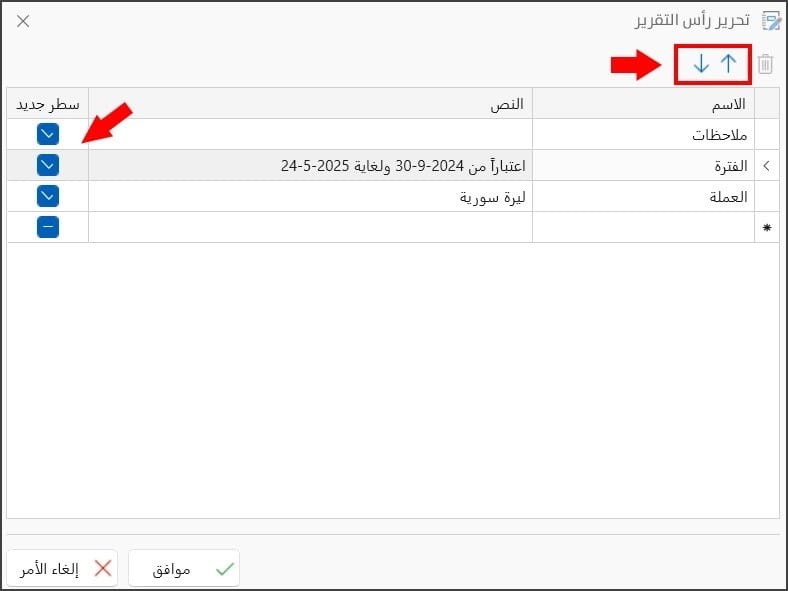
بالضغط على زر "موافق" يتم تطبيق الإعدادات الجديدة كما يلي:
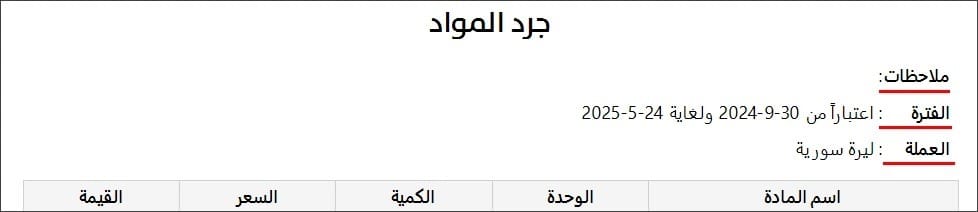
إذا ترك المستخدم نصاً دون أن يحدده لترتيب موقعه، فيضعه البرنامج تلقائياً أعلى سطر ضمن الترويسة.
مثلاً، لم يتم تحديد نص "الفترة" في نافذة "تحرير رأس التقرير".
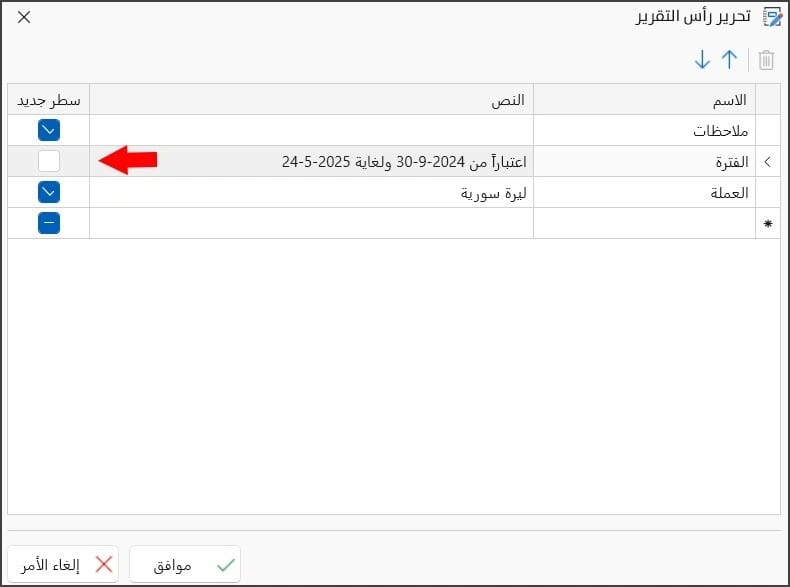
بعد الضغط على زر "موافق" في النافذة، يصبح النص في أعلى الترويسة.

يمكن إعادة تحرير السطر المُضاف يدوياً، فيُعدّل المستخدم الاسم أو النص بالضغط على السطر المطلوب تحريره، فيظهر بجانبه رمز القلم للسماح بالتعديل.
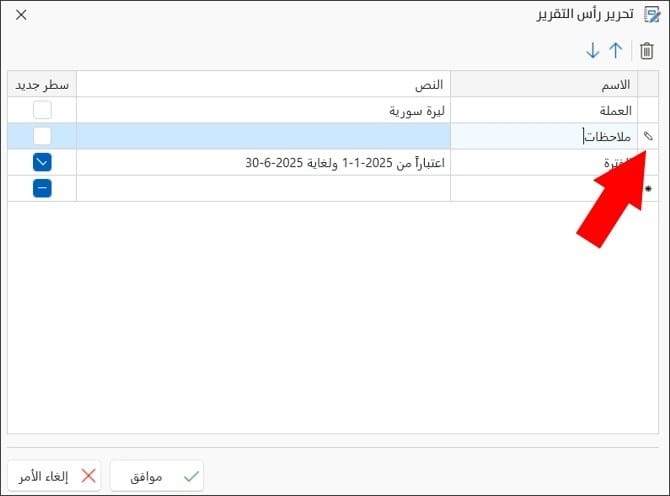
كما ويمكن للمستخدم حذف سطر أضافه يدويّاً كي لا يظهر في ترويسة التقرير عند الطباعة.
فبعد الضغط على السطر المراد حذفه، يتفعّل رمز "حذف" أعلى نافذة "تحرير رأس التقرير"، وبمجرد الضغط عليه؛ يُحذف السطر بشكل فوري.
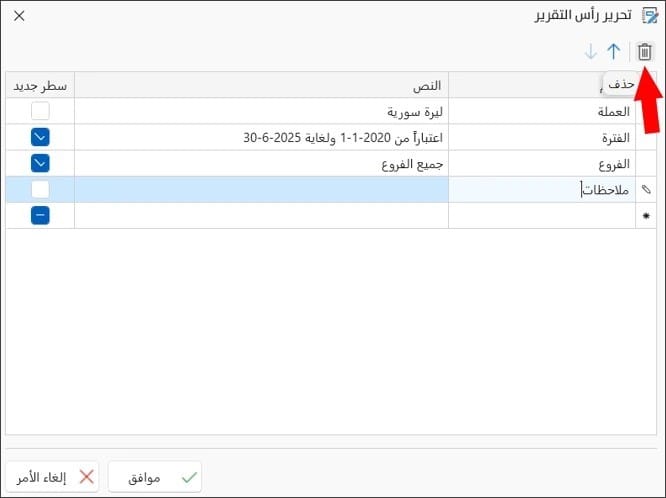
أسطر متباينة
يوفر الأمين ERP في إصداره العاشر زر "أسطر متباينة" مع الأدوات الجديدة في الإصدار، حيث يستخدم الزر للتمييز بين أسطر التقرير الزوجية والفردية بالتناوب، فيُنظم المحتوى ويٌسهل قراءة البيانات.
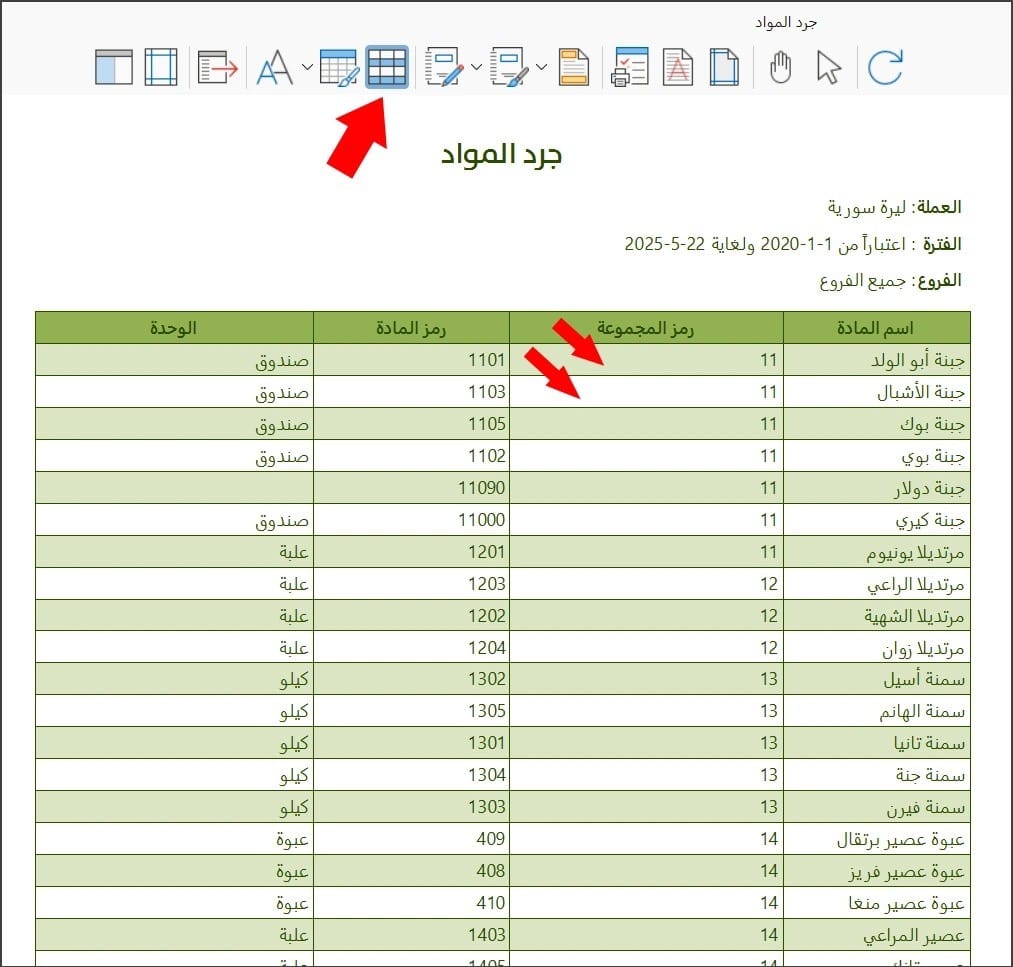
ويرتبط عرض الأسطر المتباينة بنمط التنسيق المُختار باستخدام الزر المُجاور "تنسيق".
تنسيق
يوفر الأمين ERP أداة جديدة ضمن واجهة الطباعة، تسمح للمستخدم باختيار التنسيق والألوان التي سيُطبع فيها التقرير.
فباستخدام أداة "تنسيق" يمكن تخصيص الألوان للخطوط والخلفيات، أو استخدام الأنماط الجاهزة في البرنامج، فبعد الضغط على زر "تنسيق" من شريط الأدوات؛ تظهر النافذة المتضمنة ثلاث علامات تبويب، هي:
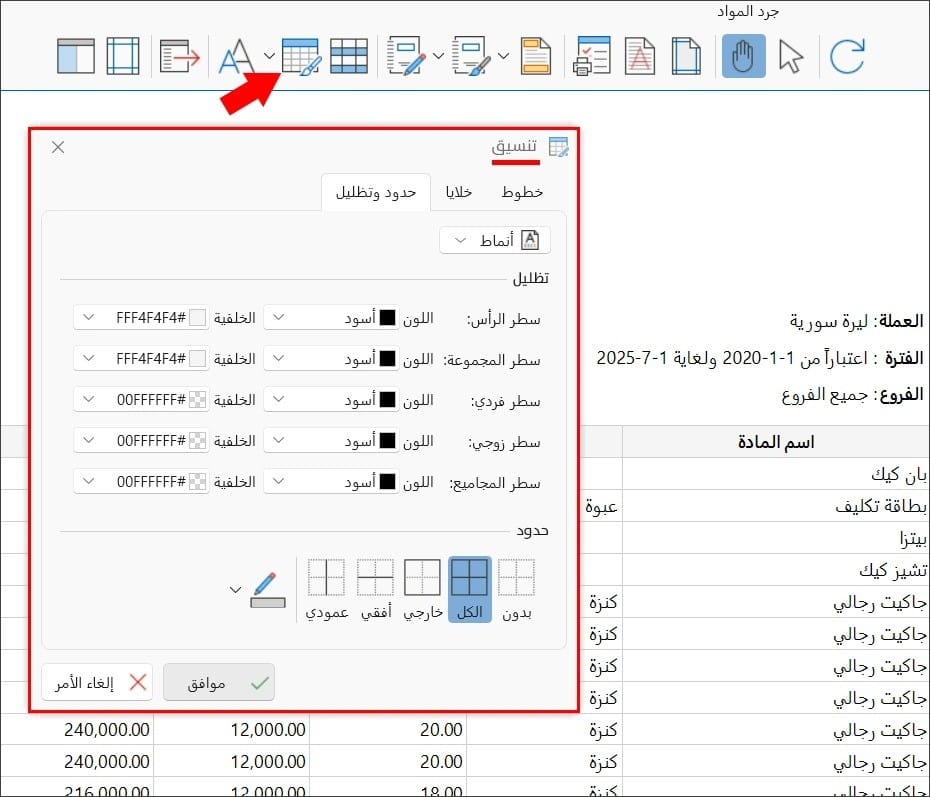
تبويب خطوط
ويمكن الوصول الفوري إليه باستخدام زر منفصل في شريط أدوات طباعة التقرير (موضح لاحقاً).
تبويب حدود وتظليل
وهو التبويب الافتراضي الذي يعرضه البرنامج عند الضغط على زر "تنسيق".
يستخدم تبويب "حدود وتظليل" لتخصيص الألوان، فيمكن تحديد لون النص لكل نوع من أنواع السطور في التقرير، بالإضافة لاختيار لون الخلفية لتمييز النص وإضافة لمسة خاصة على التقرير، وذلك باستخدام مجموعة "تظليل"، كما يلي:
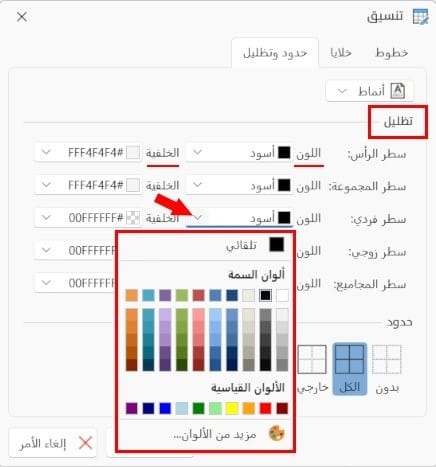
كما يمكن تمييز خطوط حدود التقرير بلون مختلف، فبعد اختيار الحدود المراد تمييزها من مجموعة "حدود"؛ يُحدد لونها من القائمة المنسدلة بجوار رمز القلم.
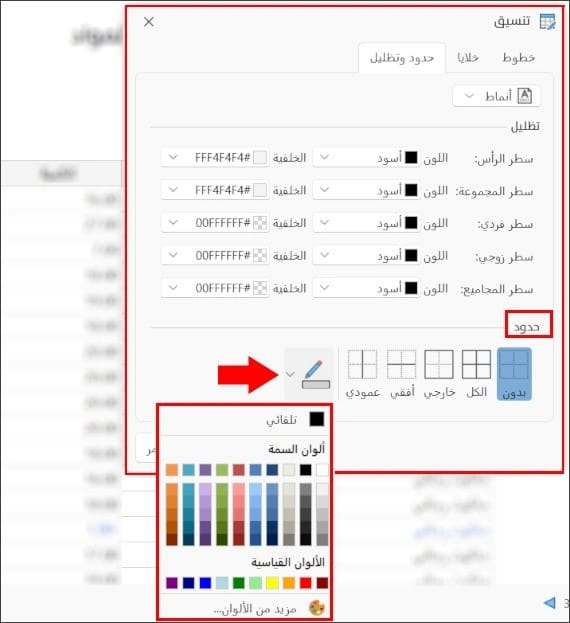
يوفّر البرنامج أيضاً مجموعة من الأنماط الجاهزة التي تتناسب مع الأسطر المتباينة، بالإضافة إلى الأنماط المخصصة التي نسّقها وحفظها المستخدم (من خيارات التقارير- تبويب مظهر) فيمكنه اختيار أحدها بالضغط على السهم المجاور لزر "تنسيق".
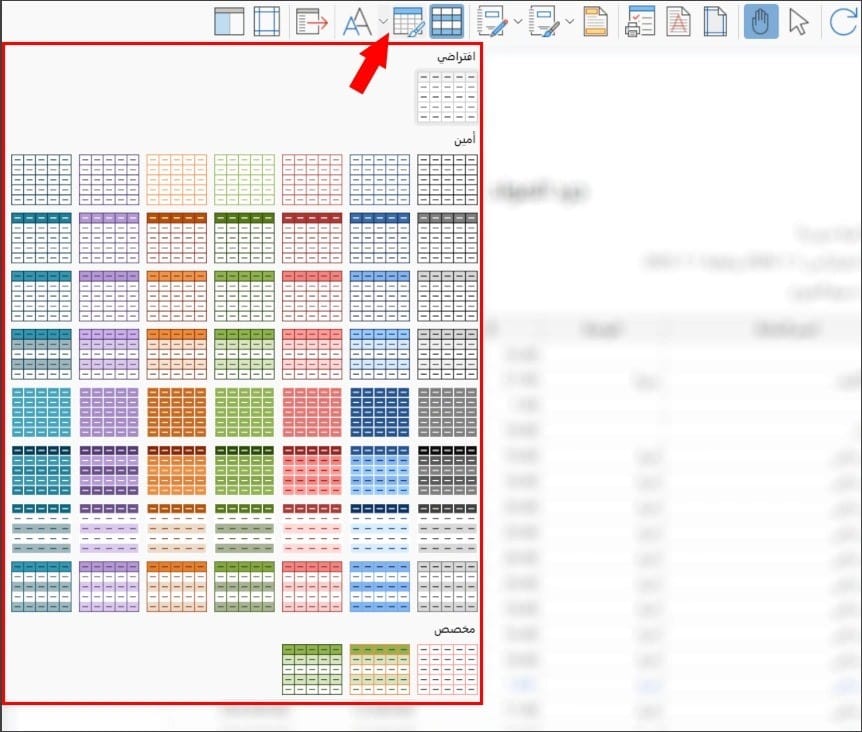
ويمكن الاطلاع على تفاصيل إنشاء نمط مخصص من مقال مظهر التقارير- خيارات متنوعة.
بعد اختيار النمط، أو تخصيص الألوان للأسطر والخلفيات، يجب الضغط على زر "موافق" في نافذة "تنسيق" لحفظ النمط وطباعة التقرير بناءً عليه.
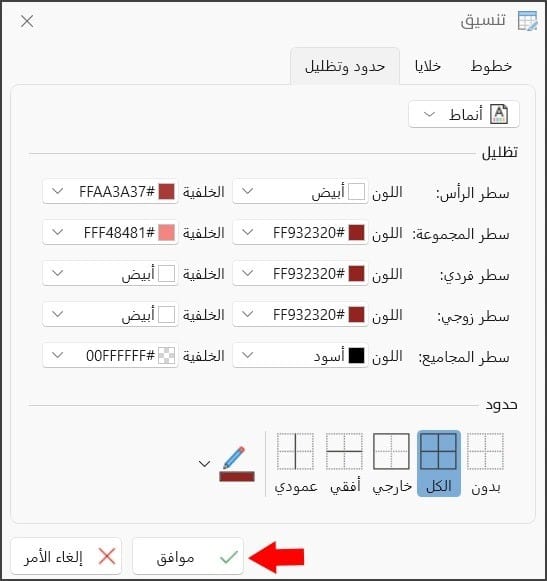
تبويب خلايا
يمكن للمستخدم اختيار المساحة الداخلية لخلايا التقرير أفقياً وعمودياً باستخدام الحقول المتوفرة ضمن التبويب.
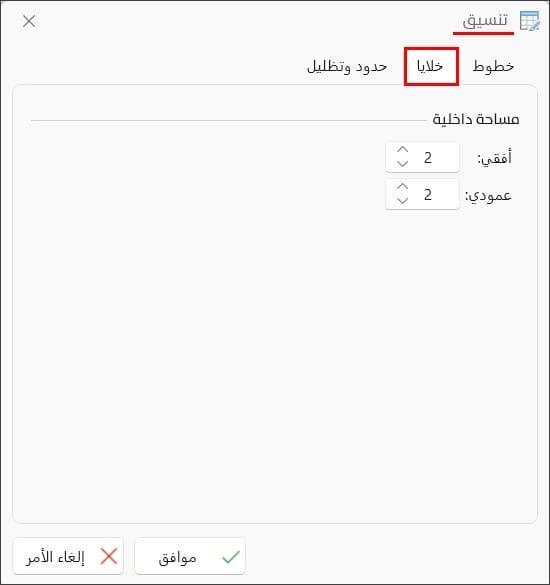
خطوط
تنبثق نافذة التنسيق بعد الضغط على علامة التبويب "خطوط"، فتعرض الحقول المخصصة لضبط الخط في كلٍّ من عنوان وجسم التقرير.
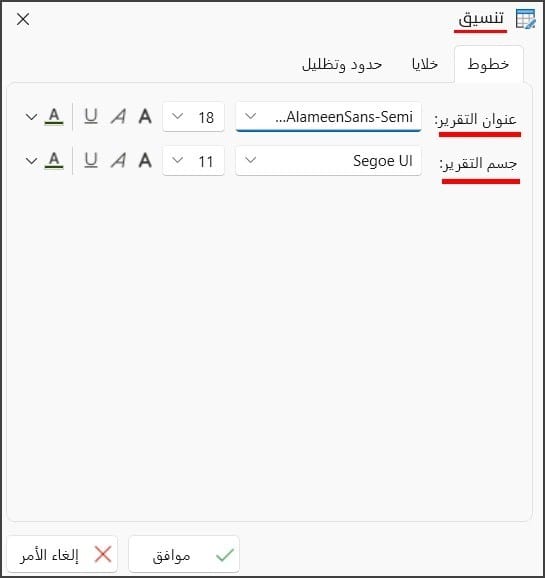
تصدير
يوفر الأمين ERP في الإصدار العاشر، إمكانية تصدير التقرير بالعديد من الصيغ المتوفرة، فبعد الضغط على زر "تصدير" من شريط الأدوات؛ تظهر نافذة "تصدير المستند" ليختار المستخدم الصيغة المناسبة من القائمة المنسدلة في حقل "تنسيق المصدر".
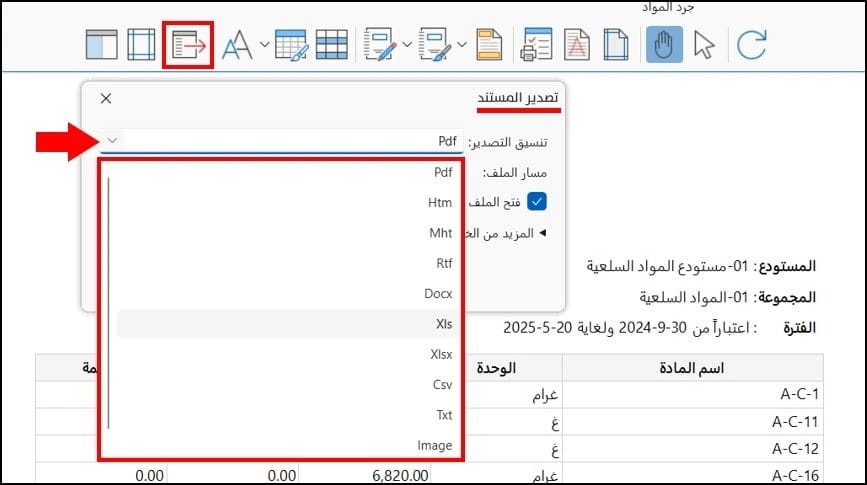
تحتوي نافذة "تصدير المستند" على عبارة "المزيد من الخيارات" بعد الضغط عليها تتيح النافذة التحكم بالمزيد من التفاصيل كما يلي:
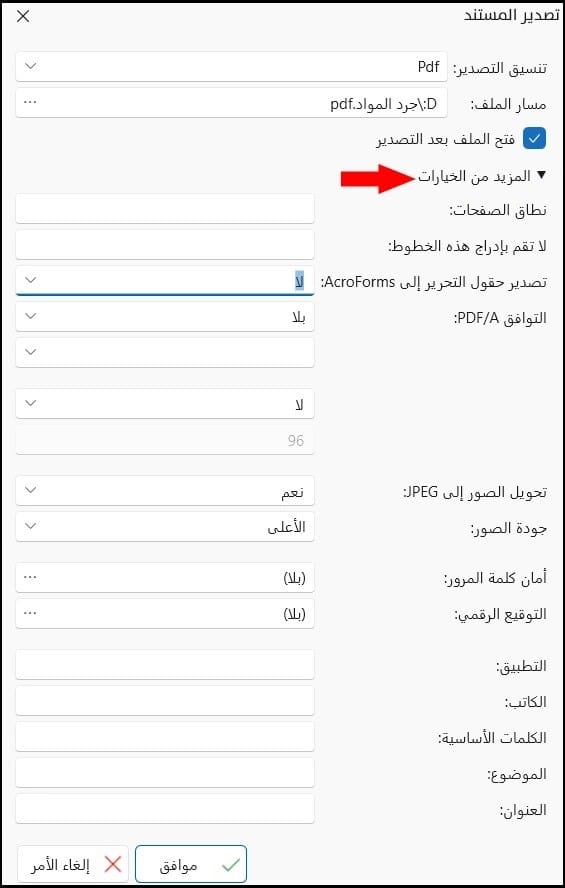
هوامش
تتحدد هوامش الصفحة وتصبح مرئية بعد الضغط على زر "هوامش"، وباستخدام مؤشر الماوس يمكن للمستخدم تحريك خطوط الهوامش، وسحبها للوصول إلى القياس الذي يختاره.
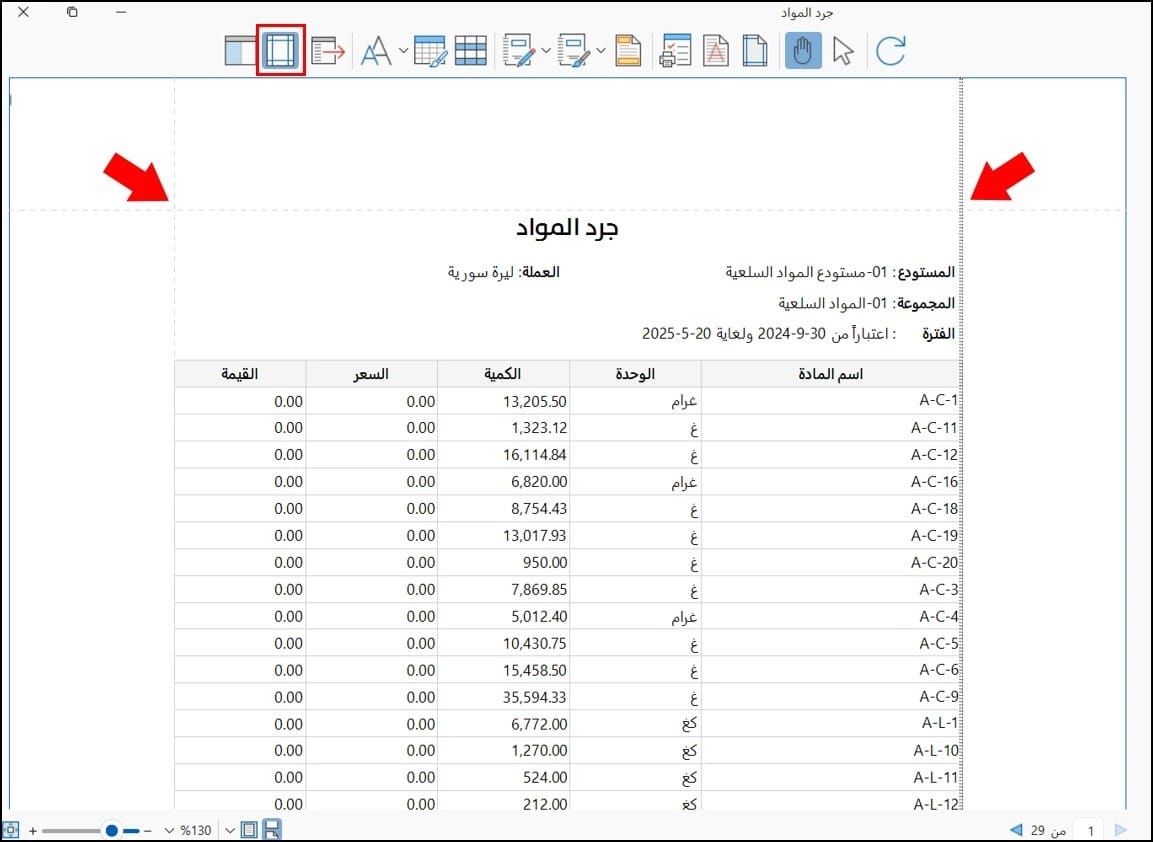
عرض لوحة التنقل
يتيح الأمين ERP في الإصدار العاشر، لوحة جديدة تساعد المستخدم على استعراض صفحات التقرير قبل الطباعة، والتنقل بين صفحاته بسرعة أكبر، بالإضافة لإمكانية إجراء عملية البحث ضمن صفحات التقرير.
بعد الضغط على زر "عرض لوحة التنقل" تندرج اللوحة في واجهة الطباعة كما يلي:
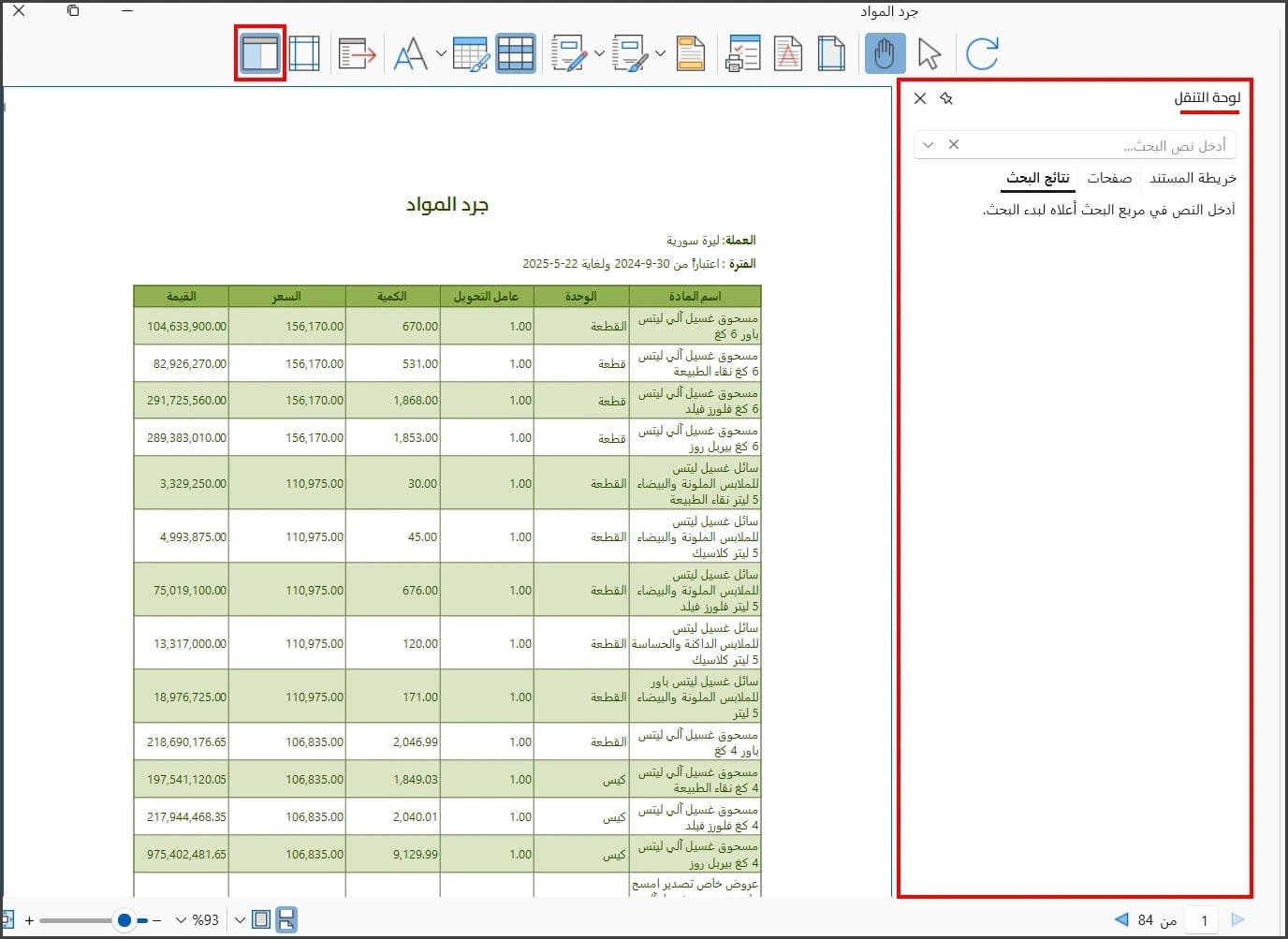
تحتوي لوحة التنقل على علامات التبويب التالية:
خريطة المستند
تظهر أقلام مجموعات التقرير المجمّع ضمن خريطة المستند، فيمكن التنقل بين المجموعات والوصول لبيانات المجموعة المطلوبة بالضغط عليها من تبويب خريطة المستند المتوفر في لوحة التنقل.
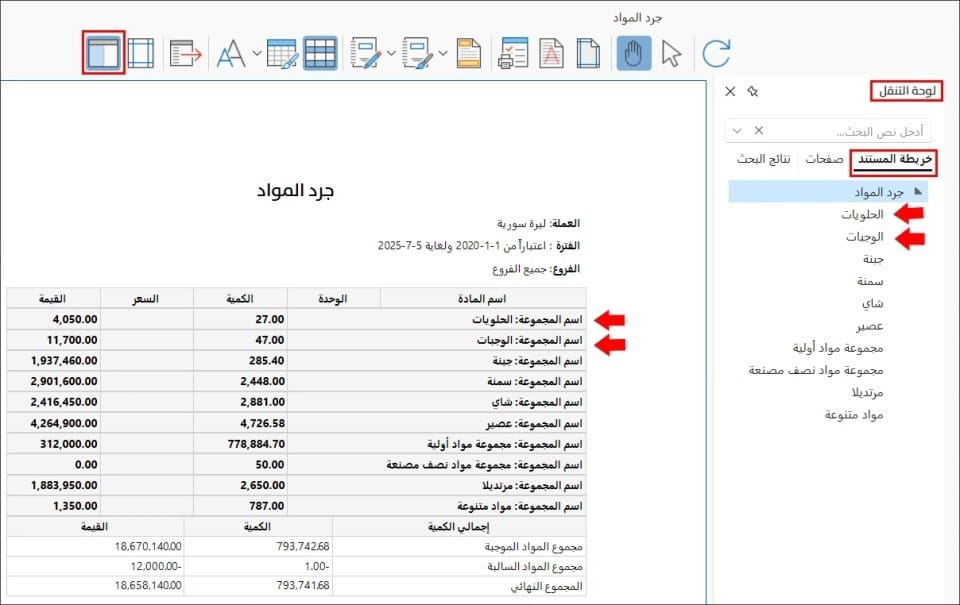
صفحات
تُعرض صفحات التقرير في لوحة التنقل، بحيث يمكن للمستخدم الوصول للصفحة المطلوبة مباشرة باستخدام شريط التمرير السريع.
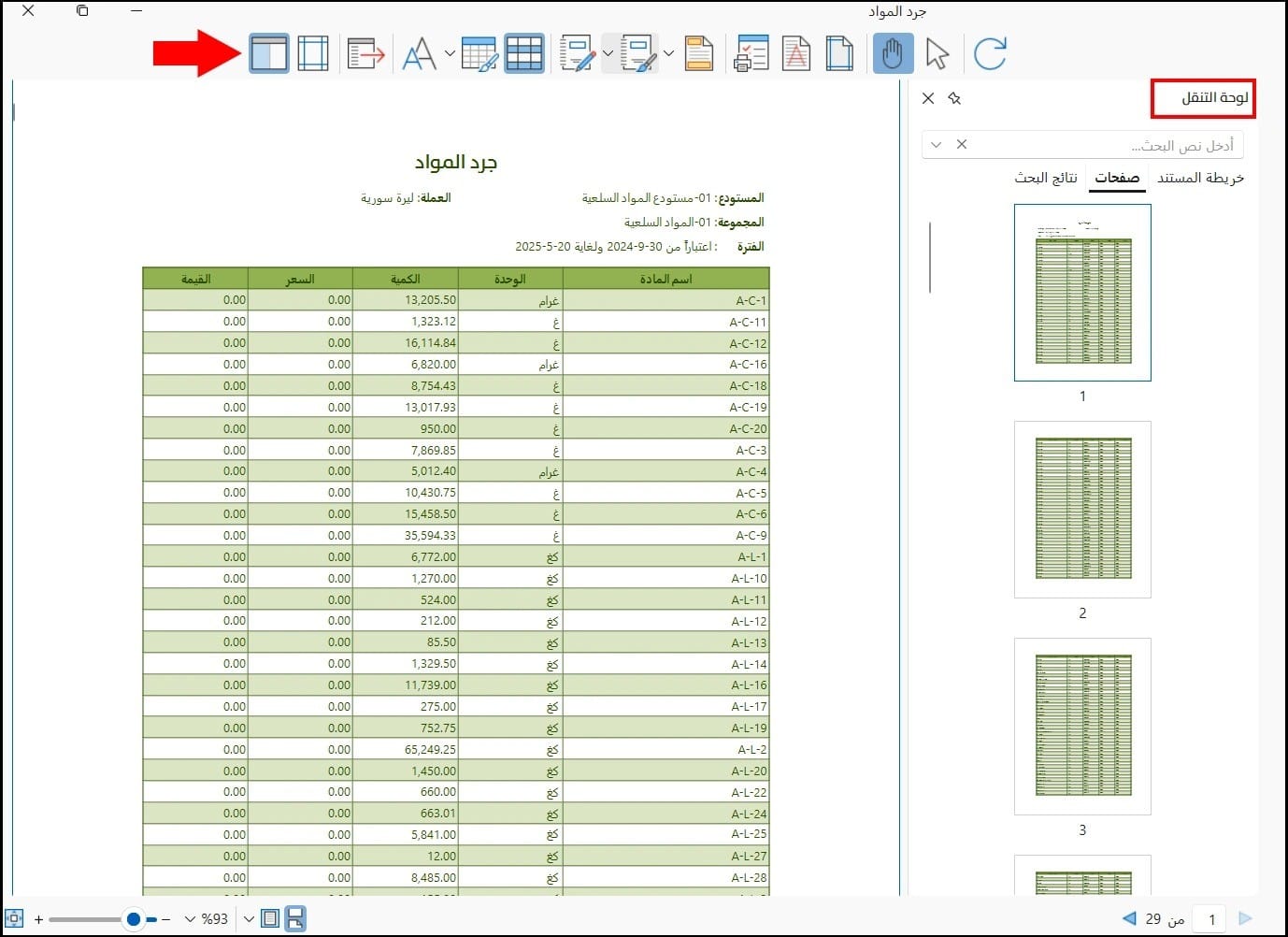
بحث
يتيح البرنامج في الإصدار العاشر إمكانية البحث ضمن صفحات التقرير في واجهة الطباعة، باستخدام تبويب بحث المتوفر في لوحة التنقل.
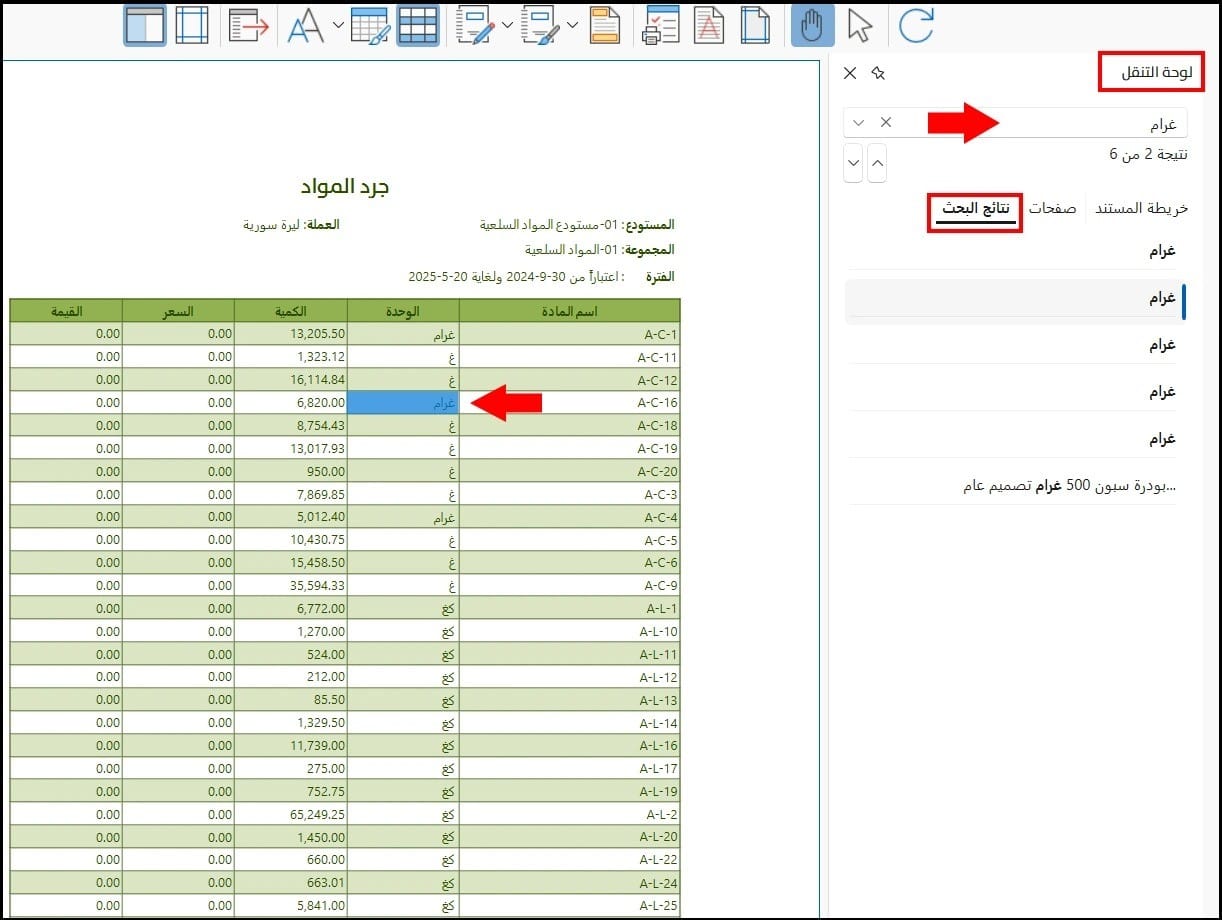
يمكن استخدام خيارات البحث للتحكم بالنتائج، باستخدام السهم المتوفر من حقل البحث، كالآتي:
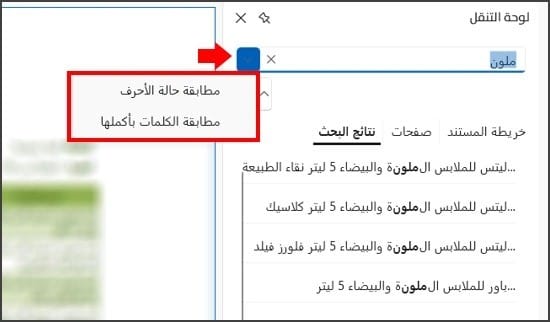
وبذلك، يستطيع مستخدم الأمين ERP طباعة التقرير بشكل مختلف وبتخطيط ينسقه بنفسه، فباستخدام الأدوات الجديدة في واجهة الطباعة، يمكنه التحكم بتفاصيل الرأس والتذييل، وضبط هوامش الصفحة، وتحرير رأس التقرير، والعديد من الإجراءات الجديدة المتاحة في واجهة الطباعة للإصدار العاشر.

